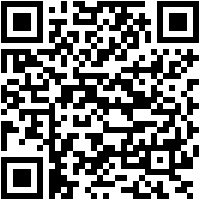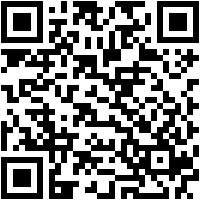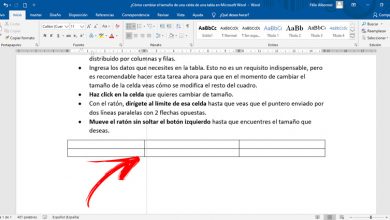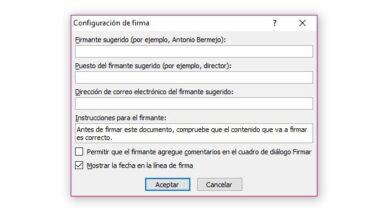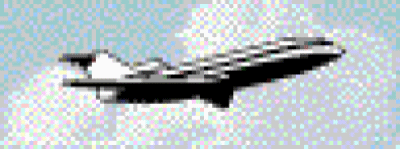Comment se connecter au PSN Sony Playstation Network en espagnol? Guide étape par étape

Compte tenu du grand nombre d’utilisateurs utilisant les consoles PlayStation (PS4, PS3 et même la portable, PS Vita) , les responsables, le géant japonais Sony , ont décidé que le mieux était de pouvoir rassembler tous ces gens dans un environnement numérique convivial et plein de possibilités. il établissait un système de comptes. C’est ainsi qu’est née la populaire plate-forme PlayStation Network , mieux connue de la communauté sous son abréviation PSN .
C’est un système qui vous permet de vous connecter à Internet via l’une de ces consoles de jeu , mais qui apporte également une série de fonctions supplémentaires qui sont impossibles pour ceux qui n’ont pas de profil. Grâce à lui, par exemple, vous pouvez entrer dans la boutique numérique PlayStation pour télécharger des jeux ou même des films, ainsi qu’accéder à des plates-formes telles que Netflix , ou discuter avec d’autres joueurs, ou jouer avec eux via Internet ou d’innombrables autres possibilités. qui sont accessibles à tous ceux qui s’inscrivent.
Des possibilités qui, évidemment, en plus de nécessiter un processus de création d’utilisateur préalable, obligent l’ utilisateur à se connecter à chaque fois qu’il souhaite y accéder (à moins qu’il n’enregistre le login pour le faire une seule fois). Ce point est celui que nous allons détailler ici, et c’est que nous allons vous expliquer comment se connecter au PSN (Sony Playstation Network) par tous les moyens possibles. Si vous ne savez pas comment entrer depuis votre console PS4, votre PS3 ou même depuis votre mobile , nous vous expliquons tout étape par étape ici.
Étapes pour me connecter gratuitement à mon compte PSN
Dans ce guide, nous expliquons clairement tous les processus à effectuer lors de la connexion à ce système, ainsi que vous aidons si vous oubliez le mot de passe pour accéder . L’oubli des clés, ce problème courant, est quelque chose que vous pouvez facilement résoudre si vous jetez un œil aux directives que nous vous laissons.
Pour vous connecter gratuitement à votre compte PSN , en plus de pouvoir le faire sur les deux principales consoles de l’entreprise ces dernières années (PlayStation 3 et PlayStation 4) , vous avez également la possibilité de le faire via l’application PlayStation disponible pour téléphones mobiles.Quel que soit le chemin que vous souhaitez suivre, voici les étapes pour chacun d’eux.

Entrez depuis la PS4
- Avec la console allumée et l’image à l’écran, allez dans la section «Paramètres».
- À l’intérieur, vous devez rechercher l’option «Connexion» . Pour ce faire, allez d’abord dans « Administration du compte », vous le trouverez dans cette section.
- Un petit formulaire apparaîtra sur votre téléviseur qui vous demandera deux informations pour vous connecter. Écrivez d’abord votre identifiant PSN , qui peut être l’e-mail ou votre nom d’utilisateur, ainsi que le mot de passe . N’oubliez pas de respecter les majuscules et les minuscules s’il y en a et, lorsque vous avez terminé, cliquez sur « Confirmer ».
- Vous avez déjà entré votre compte PSN depuis la console PS4! .
Connectez-vous depuis la PS3
- Allumez votre PlayStation 3 et, une fois qu’elle charge son menu principal (XMB), allez dans la section « Utilisateurs ».
- À l’intérieur, vous devez rechercher l’option «Utilisateur local» et la saisir.
- Maintenant, allez dans la section «PlayStation Network» et cliquez dessus pour continuer.
- Dans ce cadre, vous aurez la possibilité de vous connecter (» Démarrer la session «). Lorsque vous appuyez sur pour y entrer, vous devrez alors écrire dans les deux champs qui apparaissent votre pseudo d’utilisateur ou l’email de votre compte et, bien sûr, le code d’accès que vous avez sur PSN.
- Lorsque vous l’avez fait, vous serez déjà dans votre profil depuis PS3!
Accès avec l’application PlayStation (Android et iOS)
«MISE À JOUR
Avez-vous besoin d’accéder à votre compte SONY pour PS3 / PS4 et ne savez pas comment le faire? Vous avez oublié votre mot de passe et vous NE POUVEZ PAS ACCÉDER?
ENTREZ ICI
et découvrez comment faire
FACILE et RAPIDE
»
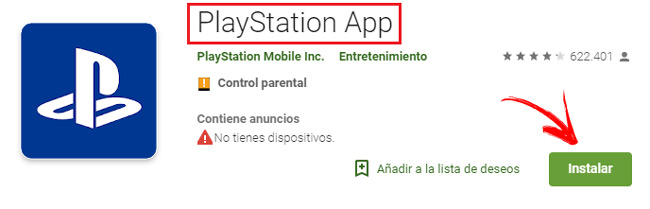
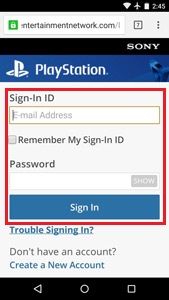
- La première étape consiste à avoir l’application . Sinon, vous devez le télécharger depuis l’ App Store si vous utilisez iOS ou le Google Play Store si vous êtes sur Android. Recherchez à l’intérieur » PlayStation App » et téléchargez le premier programme qui apparaît, qui est le programme officiel.
- Une fois l’application installée, ouvrez-la grâce à l’icône que vous venez d’arriver sur votre mobile.
- Lorsque vous ouvrez l’application, différents aspects d’utilisation vous seront expliqués. Acceptez, confirmez et continuez jusqu’à ce que vous atteigniez le point de connexion.
- Il est temps d’ écrire l’identifiant de connexion , qui peut être votre adresse e-mail ou votre nom d’utilisateur, et le mot de passe dans le champ ci-dessous. Cochez la case » Je ne suis pas un robot » et, lorsque vous avez tout rempli, appuyez sur » Connexion «.
- La connexion est terminée! . Vous pouvez désormais contrôler votre profil utilisateur depuis votre smartphone grâce à cette application PlayStation.
Comment puis-je me connecter au PSN avec la validation en deux étapes?
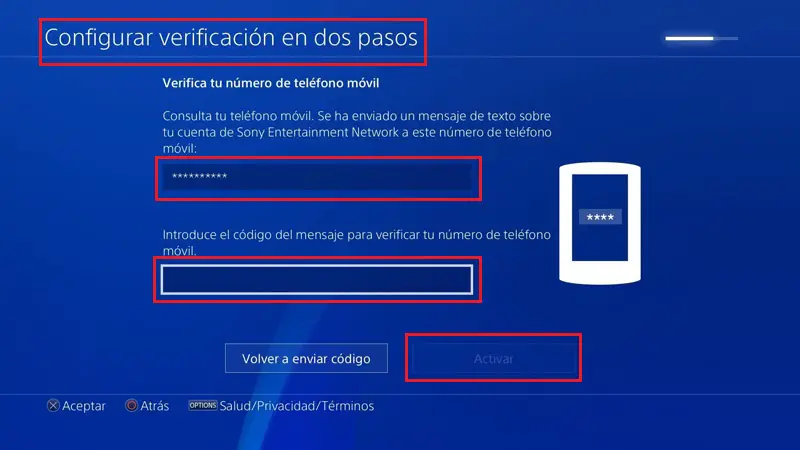
La vérification en deux étapes est le meilleur moyen d’empêcher le phishing sur les comptes PlayStation Network . Ce système, en plus de demander les données de connexion normales, ajoute un point de plus à l’ensemble de la procédure qui nécessite l’utilisation d’un smartphone pour recevoir et copier un code de sécurité.
Par conséquent, lorsque vous souhaitez vous connecter au PSN avec cette vérification en 2 étapes , procédez comme nous l’avons expliqué dans l’une des sections précédentes. Mais, lorsque vous écrivez vos données d’accès, une autre étape vous sera ajoutée. Un code de sécurité sera envoyé par SMS à votre smartphone que vous devrez copier et écrire dans la section de connexion où vous vous trouvez. Et vous êtes prêt! .
J’ai oublié mon mot de passe Comment récupérer le mot de passe de mon compte PSN?
Pour récupérer le mot de passe de votre compte PSN, vous devez suivre ces étapes sur PlayStation 4 et PlayStation 3:

Pour PS4
- Allez dans la section de connexion comme nous l’avons expliqué dans la section de connexion via PS4 (» Paramètres «, de là à » Gestion du compte » et, enfin, » Connexion «).
- Maintenant, dans cette section, appuyez sur le bouton triangle de votre télécommande et un autre menu apparaîtra. Écrivez votre e-mail d’utilisateur PSN dedans, puis cliquez sur » Suivant «.
- Vous recevrez dans cet e-mail un e-mail de l’équipe Sony avec un lien pour réinitialiser le mot de passe . Recherchez le message (si vous ne le voyez pas, regardez sous Spam ou indésirable) et ouvrez le lien à l’intérieur.
- Il est probable que maintenant on vous demandera des informations supplémentaires pour confirmer votre identité (répondre à des questions de sécurité ou un mot de passe sur votre smartphone), vous conformer à ce qui est demandé et aller de l’avant.
- Maintenant, créez simplement votre nouveau mot de passe d’accès en vous rappelant de respecter les exigences . Vous avez déjà un nouveau mot de passe et vous pouvez vous reconnecter.
Pour PS3
- Procédez comme si vous alliez vous connecter normalement (« PlayStation Network » sur votre console, puis « Connexion »).
- Dans le menu de connexion, cliquez sur l’option «Avez-vous oublié votre mot de passe?».
- Ensuite, vous devez entrer votre identifiant (email) et votre date de naissance. Remplissez les deux champs et cliquez sur « Confirmer ».
- Regardez votre boîte de réception , vous aurez un e-mail de Sony avec un lien à l’intérieur. Vous devez l’ouvrir pour vous rediriger vers le portail de changement de mot de passe.
- Répondez aux questions de sécurité ou écrivez le code qui atteint votre smartphone (selon ce que vous avez indiqué à l’époque).
- Maintenant, vous pouvez entrer votre nouveau mot de passe de connexion sur PSN . Lorsque vous le faites, vous aurez à nouveau accès à partir de la PS3.
Si vous avez des questions, laissez-les dans les commentaires, nous vous répondrons dans les plus brefs délais, et cela sera également d’une grande aide pour plus de membres de la communauté. Je vous remercie!